خوش آموز درخت تو گر بار دانش بگیرد، به زیر آوری چرخ نیلوفری را
رفع مشکل از بین رفتن و ناپدید شدن تاریخ و ساعت ویندوز 11
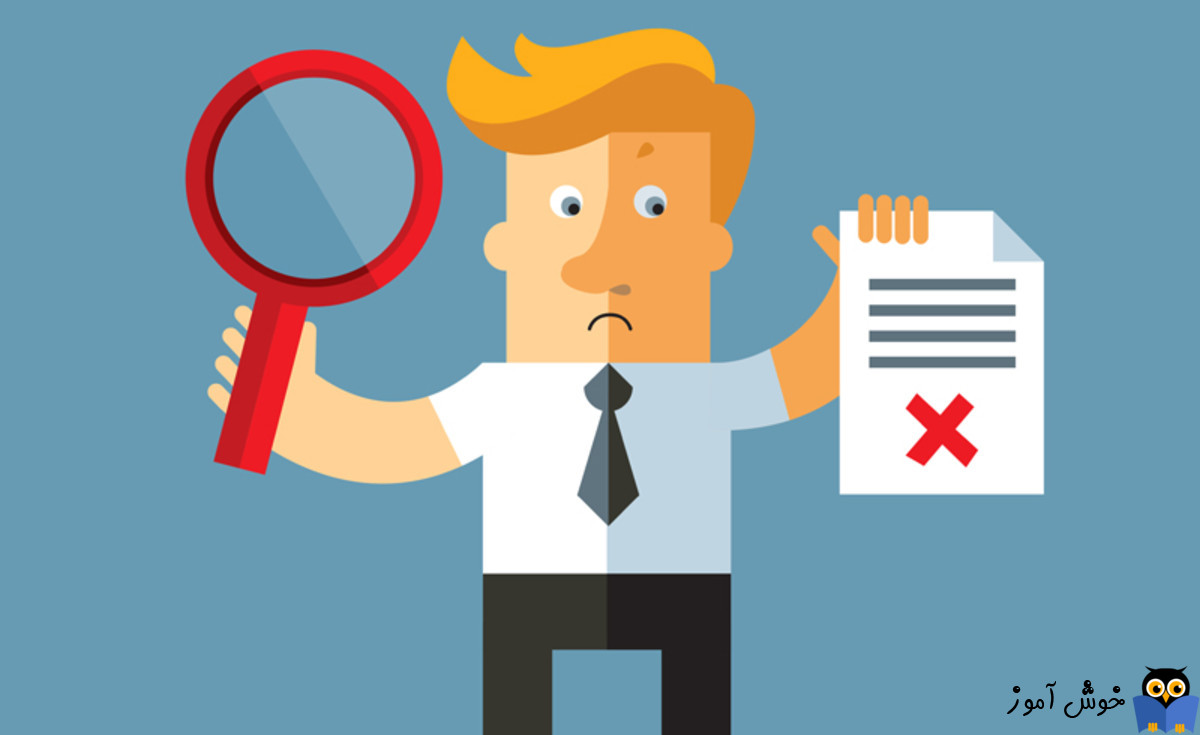
ویندوز 11 هم مانند ویندوزهای نسخه های قبل عاری از مشکل نیست بلکه مشکلات و باگ هایی را دارد. بسیاری از کاربرانی که از ویندوز 10 به ویندوز 11 آپگرید کرده اند و یا ویندوز 11 خود را آپدیت کرده اند با مشکل گم شدن و ناپدید شدن clock and date یا تاریخ و ساعت در ویندوزشان مواجه شده اند.

مشخص نیست که چرا ممکن است این اتفاق رخ می دهد، اما محتمل ترین دلیل برای از دست رفتن ساعت و تاریخ، نصب خراب ویندوز 11 است. همچنین ممکن است آیکون ها به دلیل تنظیمات بهم ریخته از بین رفته باشند. برای برخی از کاربران هیچ کدام از راه حل ها جواب نداده و مجبور شده اند که ویندوز 11 را دوباره نصب کنند و برخی دیگر موفق شدند که با استفاده همین راه حل هایی که در ادامه خواهیم گفت، به رفع مشکل بپردزایند.
در گام نخست به سراغ تعمیر فایل های خرابی سیستمی در ویندوز خواهیم رفت. از اين رو Command Prompt را بصورت Run as administrator اجرا کرده و دستور زير را وارد و enter کنيد.

براي اجراي دستور فوق دقايقي زمان صرف خواهد شد که تا پايان اجراي دستور بايد منتظر بمانيد. پس از اجراي کامل دستور فوق، سيستم را ريستارت کرده و وضعيت ارور را بررسي کنيد. اگر در اجرای دستور فوق با ارور مواجه شدید، دستور DSIM که در ادامه گفته شده را انجام دهید و سپس SFC را اجرا کنید.
اگر دستور SFC به طور کامل اجرا شد ولی مشکل برطرف نشد و یا اجرای دستور SFC با مشکل مواجه شد، ابزار دیگری که از آن استفاده خواهیم کرد، DSIM می باشد. پس دوباره Command Prompt را به صورت Run as administartor اجرا کرده و دستور زیر را در آن وارد و Enter کنید.

اجرای دستور فوق هم ممکن است دقایقی به طول بیانجامد. تا کامل شدن اجرای این دستور باید منتظر بمانید. پس از اجرای کامل دستور سیستم را ریستارت و وضعیت ارور را بررسی کنید. اگر در اجرای دستور SFC مشکل داشتید دوباره دستور SFC را اجرا کنید.
اگر هنوزمشکل را دارید در روش دوم باید Clock Number 1 را Enable کنید. برای این منظور Settings را باز کرده و سپس گزینه Time and Language را کلیک کنید.
سپس Date and Time را کلیک کرده و سپس Additional clocks و سپس تیک گزینه Show this clock را فعال و ok کنید.
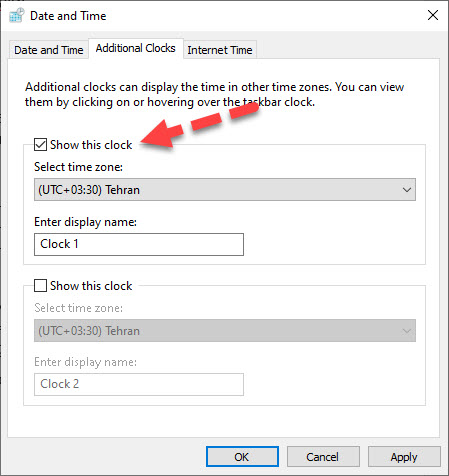
اگر هنوز مشکل پابرجاست، در روش سوم باید ساعت را Repair و Reset کنید. پس دوباره به Settings رفته و گزینه Apps را کلیک کرده و از پنل سمت چپ آیتم Apps & features را کلیک کنید.
از لیست Clock را بیابید و روی آن کلیک کنید.
سپس از زیر آن دکمه Advanced options را کلیک کنید.
در فرم بعدی که نمایش داده می شود، دکمه Repair را بزنید تا تعمیر انجام شود. اگر هنوز مشکل پابرجا بود، در همین تصویر زیر دکمه Reset را هم بزنید.
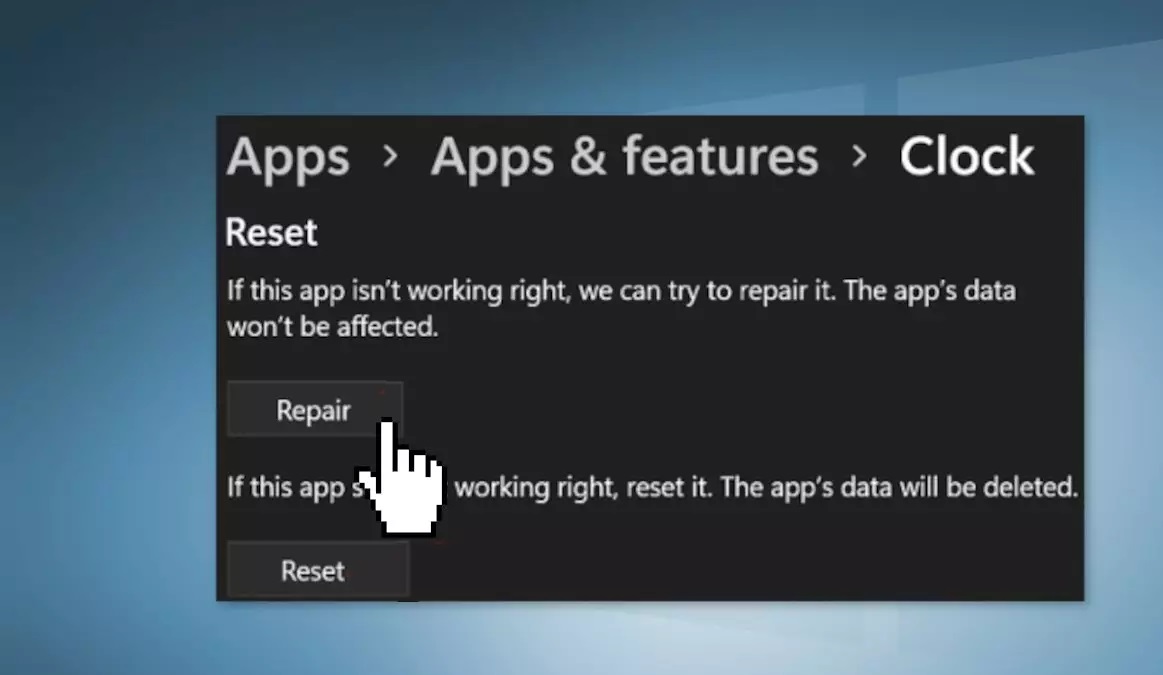
اگر کماکان با انجام روش های فوق مشکل پابرجاست، این بار باید برنامه Clock را Re-install کنید. powershell را باید به صورت Run as administrator اجرا کنید.
دو دستور زیر را یک به یک وارد و Enter کنید:
و در آخر اگر هنوز مشکل پابرجاست، می توانید ویندوز 11 را از نو نصب کنید.

مشخص نیست که چرا ممکن است این اتفاق رخ می دهد، اما محتمل ترین دلیل برای از دست رفتن ساعت و تاریخ، نصب خراب ویندوز 11 است. همچنین ممکن است آیکون ها به دلیل تنظیمات بهم ریخته از بین رفته باشند. برای برخی از کاربران هیچ کدام از راه حل ها جواب نداده و مجبور شده اند که ویندوز 11 را دوباره نصب کنند و برخی دیگر موفق شدند که با استفاده همین راه حل هایی که در ادامه خواهیم گفت، به رفع مشکل بپردزایند.
در گام نخست به سراغ تعمیر فایل های خرابی سیستمی در ویندوز خواهیم رفت. از اين رو Command Prompt را بصورت Run as administrator اجرا کرده و دستور زير را وارد و enter کنيد.
sfc/ scannow

براي اجراي دستور فوق دقايقي زمان صرف خواهد شد که تا پايان اجراي دستور بايد منتظر بمانيد. پس از اجراي کامل دستور فوق، سيستم را ريستارت کرده و وضعيت ارور را بررسي کنيد. اگر در اجرای دستور فوق با ارور مواجه شدید، دستور DSIM که در ادامه گفته شده را انجام دهید و سپس SFC را اجرا کنید.
اگر دستور SFC به طور کامل اجرا شد ولی مشکل برطرف نشد و یا اجرای دستور SFC با مشکل مواجه شد، ابزار دیگری که از آن استفاده خواهیم کرد، DSIM می باشد. پس دوباره Command Prompt را به صورت Run as administartor اجرا کرده و دستور زیر را در آن وارد و Enter کنید.
Dism /Online /Cleanup-Image /CheckHealth
Dism /Online /Cleanup-Image /ScanHealth
Dism /Online /Cleanup-Image /RestoreHealth

اجرای دستور فوق هم ممکن است دقایقی به طول بیانجامد. تا کامل شدن اجرای این دستور باید منتظر بمانید. پس از اجرای کامل دستور سیستم را ریستارت و وضعیت ارور را بررسی کنید. اگر در اجرای دستور SFC مشکل داشتید دوباره دستور SFC را اجرا کنید.
اگر هنوزمشکل را دارید در روش دوم باید Clock Number 1 را Enable کنید. برای این منظور Settings را باز کرده و سپس گزینه Time and Language را کلیک کنید.
سپس Date and Time را کلیک کرده و سپس Additional clocks و سپس تیک گزینه Show this clock را فعال و ok کنید.
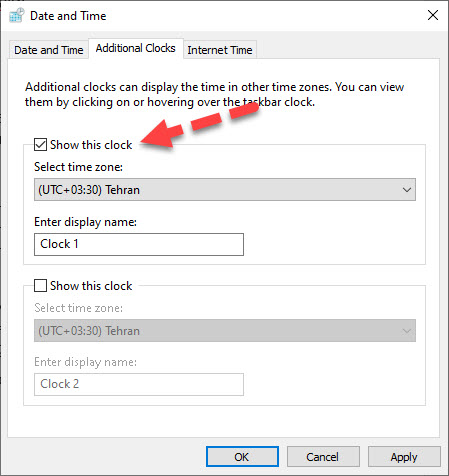
اگر هنوز مشکل پابرجاست، در روش سوم باید ساعت را Repair و Reset کنید. پس دوباره به Settings رفته و گزینه Apps را کلیک کرده و از پنل سمت چپ آیتم Apps & features را کلیک کنید.
از لیست Clock را بیابید و روی آن کلیک کنید.
سپس از زیر آن دکمه Advanced options را کلیک کنید.
در فرم بعدی که نمایش داده می شود، دکمه Repair را بزنید تا تعمیر انجام شود. اگر هنوز مشکل پابرجا بود، در همین تصویر زیر دکمه Reset را هم بزنید.
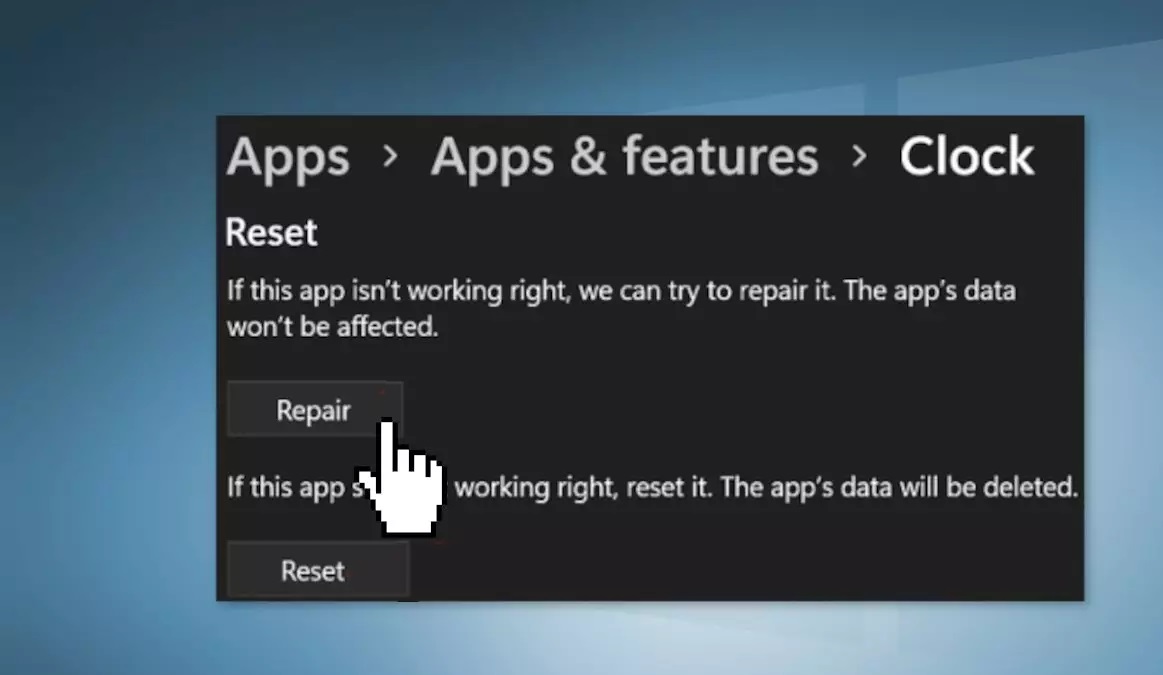
اگر کماکان با انجام روش های فوق مشکل پابرجاست، این بار باید برنامه Clock را Re-install کنید. powershell را باید به صورت Run as administrator اجرا کنید.
دو دستور زیر را یک به یک وارد و Enter کنید:
Get-AppxPackage Microsoft.WindowsAlarms | Remove-AppxPackage
Get-AppxPackage -allusers Microsoft.WindowsAlarms | Foreach {Add-AppxPackage -DisableDevelopmentMode -Register "$($_.InstallLocation)\\AppXManifest.xml"}
و در آخر اگر هنوز مشکل پابرجاست، می توانید ویندوز 11 را از نو نصب کنید.





نمایش دیدگاه ها (0 دیدگاه)
دیدگاه خود را ثبت کنید: